ps怎么做漂亮的彩色花瓣?拍摄的花朵只有一个颜色,想要实现一个花瓣一个染色,制作漂亮的彩色花朵,该怎么调色呢?下面我们就来看看ps花瓣花瓣调色技巧,详细请看下文介绍
我们经常使用ps调色,想要制作彩色的花瓣,该怎么给花瓣调色呢?下面我们就来看看通过修改每片花瓣的颜色来制作彩色花瓣的教程,详细如下文介绍。
- 软件名称:
- Adobe Photoshop 2020 v21.2.8.17 ACR13.2/12.4 中文版+安装教程
- 软件大小:
- 1.93GB
- 更新时间:
- 2021-05-14立即下载

打开ps,进入其主界面;
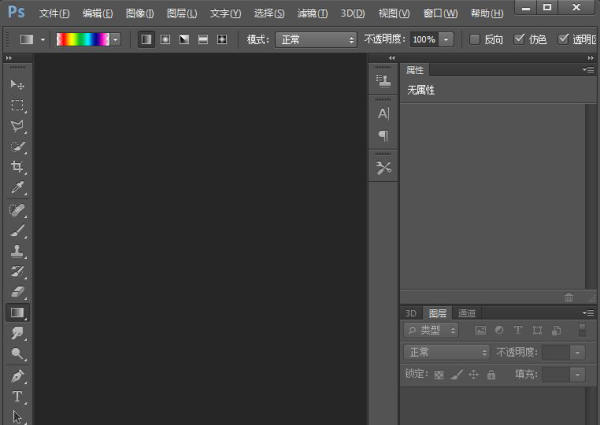
添加一张图片到ps中;
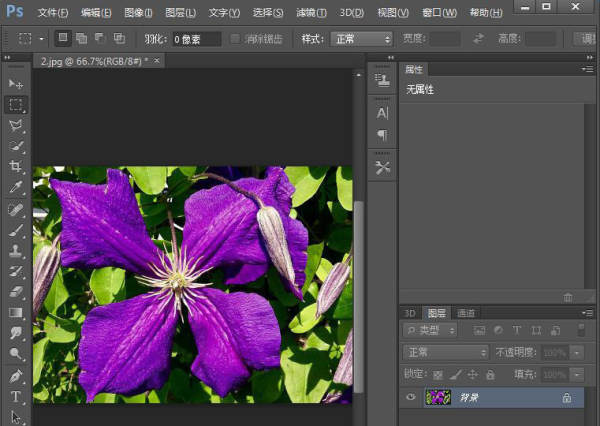
点击快速选取工具,选中一片花瓣;
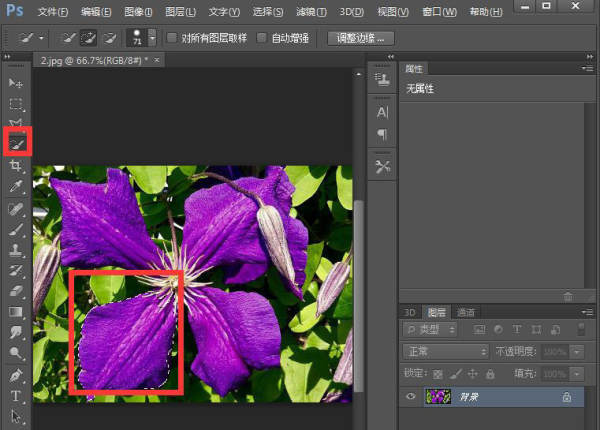
按ctrl+j,将选中的花朵添加到一个新图层中;

按ctrl+u,打开色相/饱和度,调整好色相值,按确定,将花瓣变成红色;
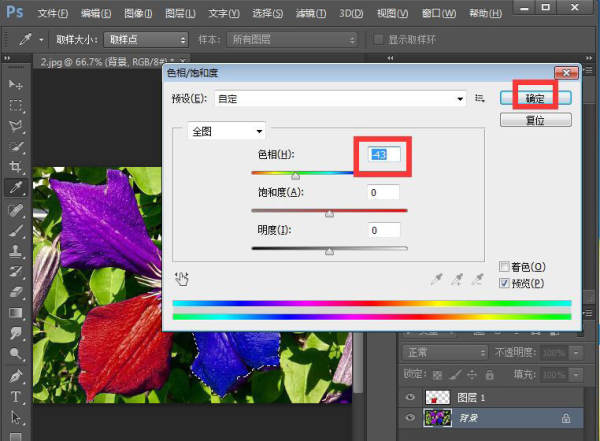
选中第二片花瓣,打开色相/饱和度,调整好色相值,按确定,将花瓣变成蓝色;
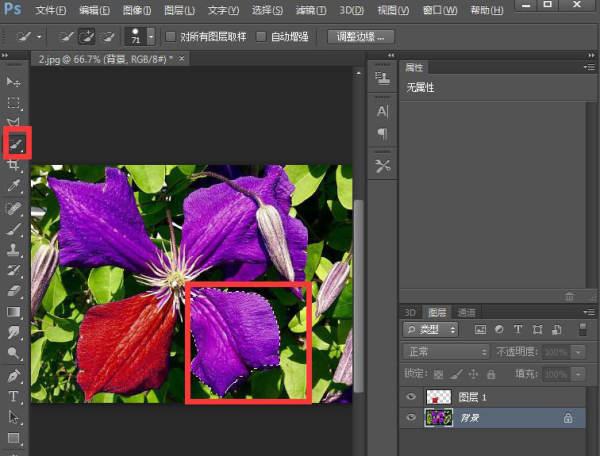
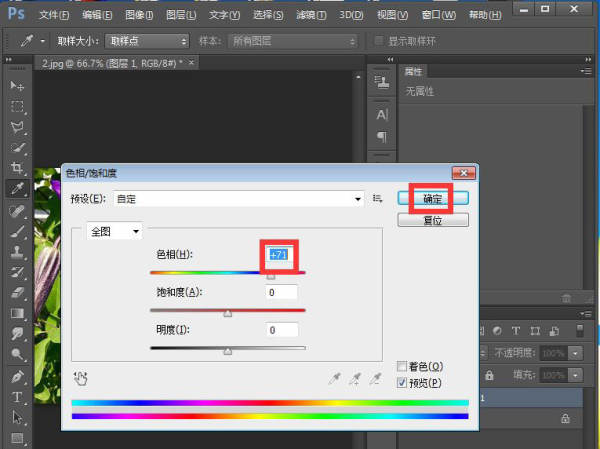
用同样的方法将第三片花瓣变成绿色;


我们就在ps中制作好了一朵彩色花。
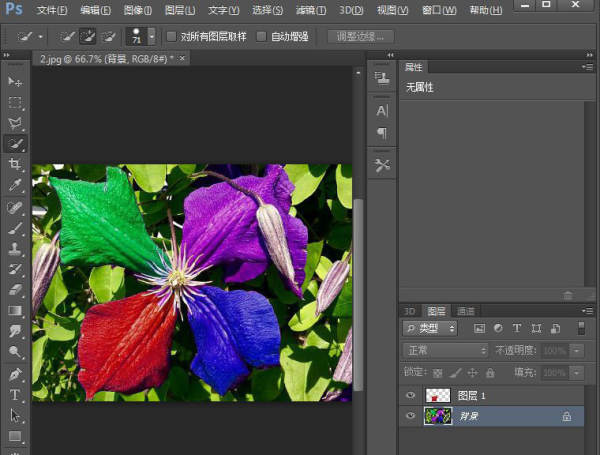
以上就是ps花瓣花瓣调色技巧,希望大家喜欢,请继续关注html中文网。
相关推荐:
以上就是ps怎么做漂亮的彩色花瓣? ps花瓣花瓣调色技巧的详细内容,更多请关注0133技术站其它相关文章!








